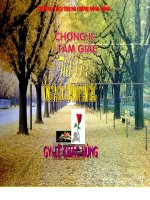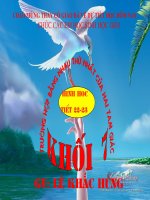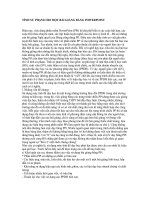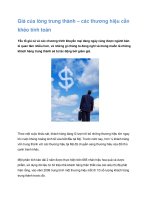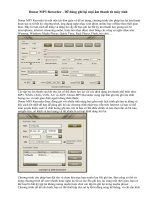LONG AM THANH SUOT BAI GIANG PPT
Bạn đang xem bản rút gọn của tài liệu. Xem và tải ngay bản đầy đủ của tài liệu tại đây (383.35 KB, 2 trang )
<span class='text_page_counter'>(1)</span><div class='page_container' data-page=1>
<b>CÁCH LỒNG ÂM THANH </b>
<b>SUỐT CẢ BÀI PPT.</b>
Có 2 cách lồng âm thbạn suốt vào file ppt.
- Lồng vào chức năng "Slide Transition":
Trong slide nào mà bạn muốn bắt đầu có nhạc, bạn mở combo-box "<b>Sound</b>" của
phần "<b>Modify Transition</b>" và chọn "<b>Other Sound</b>". Trong hộp thoại bạn chỉ
định đến bài nhạc của bạn (PPT chỉ chấp nhận định dạng file âm thanh là <b>.wav</b>
mà thôi). Sau đó bạn <b>tích dấu kiểm vào ơ vng "Loop until next sound</b>" (<i>Lặp</i>
<i>lại nếu đã hết bài cho tới khi nào gặp âm thanh khác</i>).
- Lồng vào theo kiểu menu Insert trong khi thiết kế:
Tại slide cần chèn vào, bạn chèn vào từ menu insert như vẫn chèn file âm thanh
thông thường. Cách này cho phép chèn nhiều định dạng âm thanh hơn. Chọn
Automatically khi hộp thoại hiện ra.
Sau đó vào phần "<b>Custom Animation</b>" ở bên phải cửa sổ, nhấp chọn hiệu ứng
của âm thanh và chọn "<b>Effect Options</b>". Trong hộp thoại, phần "<b>Stop Playing</b>"
bạn hãy chọn "<b>After</b>:" và nhấp vào hộp <i>list-box rồi nhập vào đó con số là tổng </i>
<i>số slide liên tiếp muốn phát ra bài nhạc</i>. Qua thẻ <b>Timing</b> nhấp mở hộp
combo-box "<b>Repeat</b>" và chọn <b>Until end of Slide</b>". Xong tất cả hãy nhấn nút <b>OK.</b>
Nếu muốn bài PPT bao gồm ln file âm thanh đó mà khơng phải copy cả file
âm thanh mỗi khi sao chép nó đi đâu (chỉ với file âm thanh dạng wav). Bạn thử
</div>
<span class='text_page_counter'>(2)</span><div class='page_container' data-page=2>
để ý xem file nhạc đó có kích cỡ (size) là bao nhiêu. Sau đó trong PPT bạn vào
menu <i>Tools/Options/General</i> phần <i>Link sound with file size</i> ... <i>bạn hãy nhập vào </i>
<i>một con số (tính bằng kilobyte) lớn hơn dung lượng của file âm thanh bạn đã </i>
<i>chèn và</i> OK.
Trong cả hai cách nêu trên, ở những slide kế tiếp đừng chèn âm thanh nào vào
nữa nhé. Nếu khơng bài nhạc sẽ ngừng tại đó.
</div>
<!--links-->